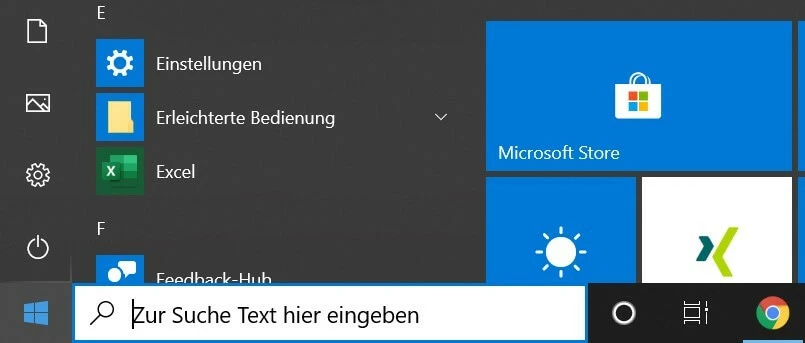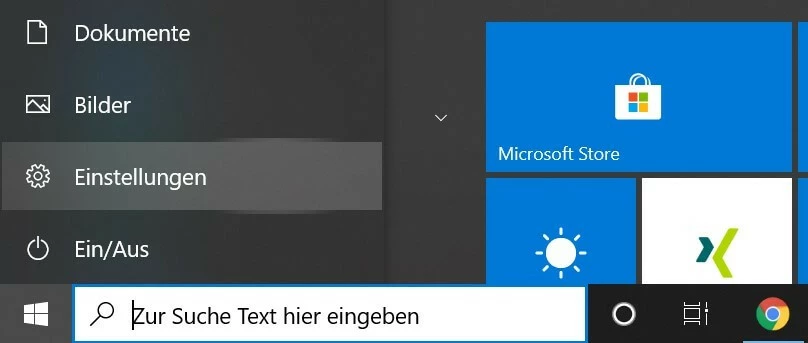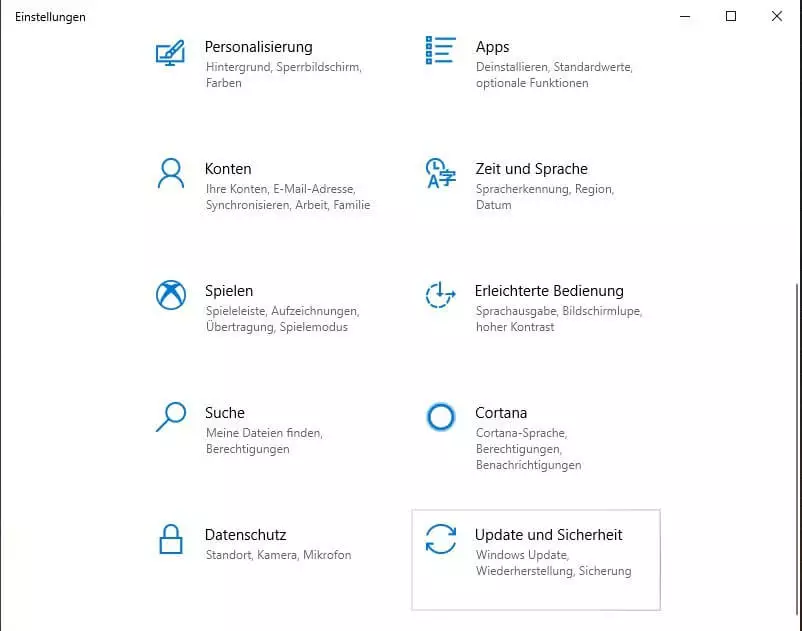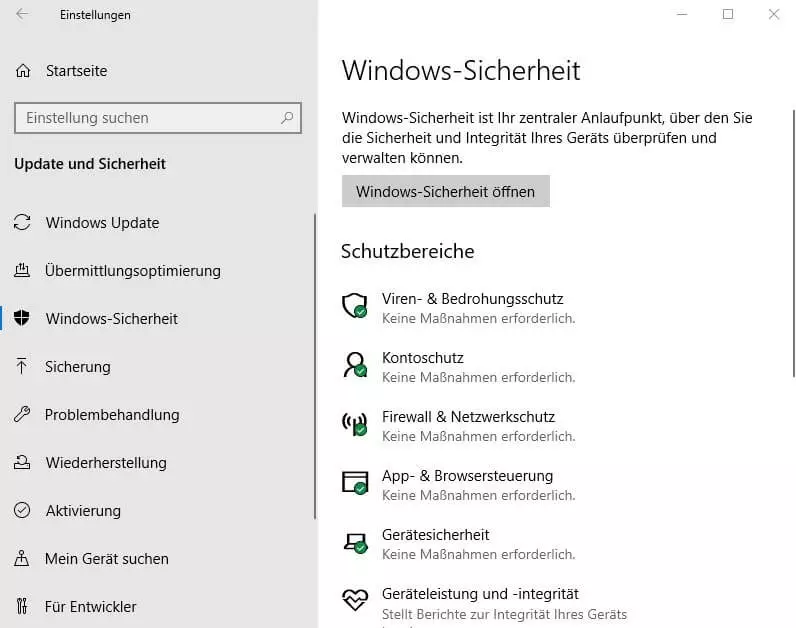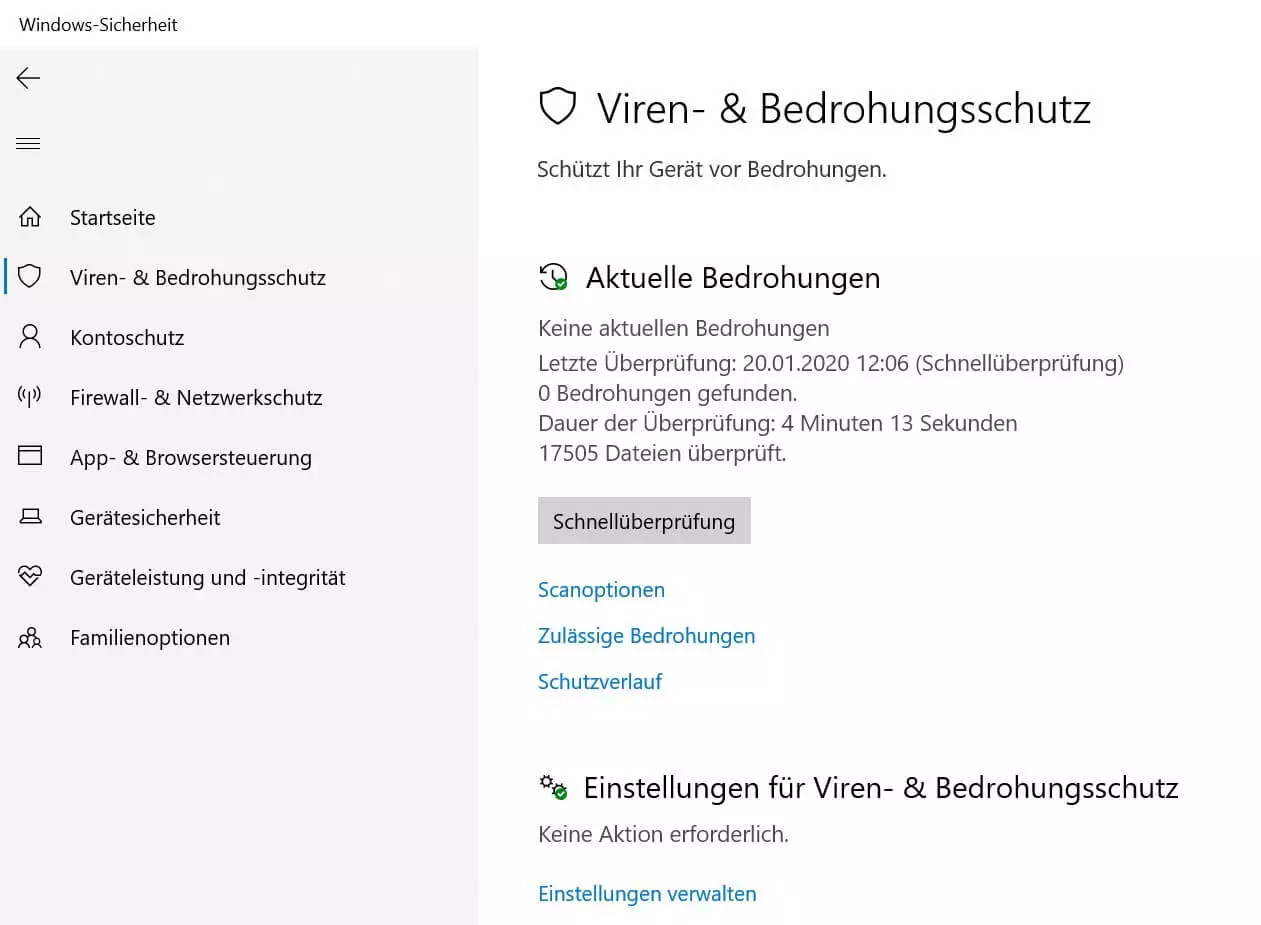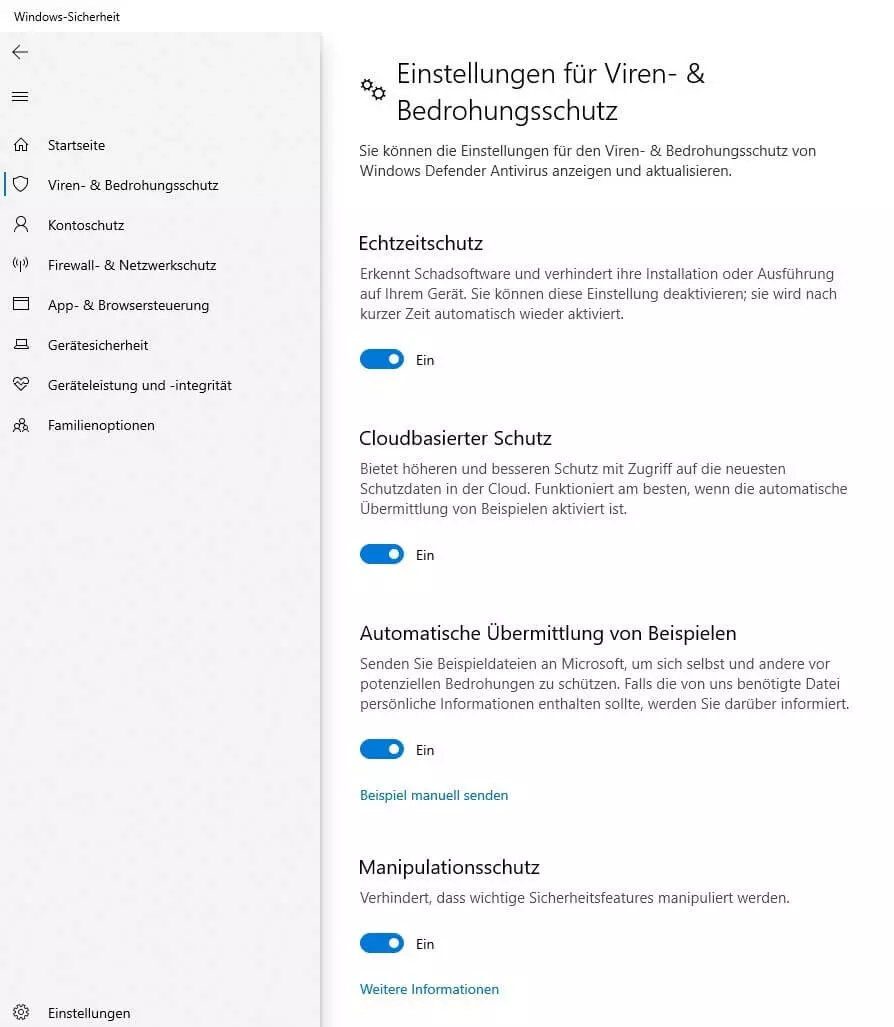Windows Defender aktivieren
Mit dem Windows Defender steht allen Nutzern des beliebten Betriebssystems von Microsoft ein kostenloses Antivirenprogramm zur Verfügung, das mittlerweile echte Top-Features und einen zuverlässigen Schutz vor Viren, Malware und Konsorten bietet. Wie man den Windows Defender aktiviert, verraten wir hier.
Wie wird der Windows Defender aktiviert?
Die hauseigene Antivirensoftware von Microsoft bietet vollkommen kostenlos einen zuverlässigen Virenschutz.
Das folgende Tutorial beschreibt das Vorgehen bei Windows 10. In älteren Versionen des Betriebssystems kann die Menü-Struktur anders aussehen.
- Schritt: Im Sicherheitscenter klicken Sie im linken Reiter auf „Viren- & Bedrohungsschutz“. Dort wählen Sie unter dem Punkt „Einstellungen für Viren- & Bedrohungsschutz“ die Option „Einstellungen verwalten“.
- Schritt: Nehmen Sie nun die Aktivierung des Windows Defenders vor, indem Sie die Schalter „Echtzeitschutz“, „Cloudbasierter Schutz“, „Automatische Übermittlung von Beispielen“ und Manipulationsschutz“ aktivieren. Ihr Windows-Schutz ist nun eingerichtet.